
Problèmes d’utilisation de Pour l’école et d’iCloud Drive
Si vous éprouvez des problèmes d’utilisation de l’app Pour l’école  et d’iCloud Drive, essayez les solutions suivantes.
et d’iCloud Drive, essayez les solutions suivantes.
Vérifiez qu’iCloud Drive est activé (Accédez à Réglages
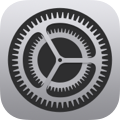 > Compte Apple > iCloud, puis touchez iCloud Drive).
> Compte Apple > iCloud, puis touchez iCloud Drive).Vérifiez la capacité d’espace de stockage dont vous disposez dans iCloud Drive. Chaque Compte Apple géré reçoit 200 Go d’espace de stockage iCloud Drive.
Si les élèves ont du mal à soumettre leurs travaux, vérifiez que l’espace de stockage dont vous bénéficiez dans iCloud Drive n’est pas saturé.
Pour l’école affiche un message vous avertissant que vous n’avez presque plus d’espace de stockage iCloud Drive libre, si c’est le cas. Si ce message s’affiche, vous pouvez marquer un devoir comme terminé. Si vous voyez ce message, vous pouvez également supprimer, déplacer ou archiver des fichiers de Pour l’école que vous n’utilisez plus dans vos classes. Pour supprimer, déplacer ou archiver vos fichiers :
Utiliser l'app Fichiers sur votre iPad.
Utilisez le Finder de votre Mac (en vous connectant à votre compte Apple géré).
Connectez-vous à iCloud.
Si les élèves suppriment un fichier Pour l’école dans iCloud Drive, ils ne peuvent plus y accéder. Pour l’école les retire alors de la liste des collaborateurs. Pour les ajouter de nouveau comme collaborateurs, ouvrez la copie de l’élève dans votre dossier Pour l’école sur iCloud Drive. Touchez Détails de collaboration > Copier le lien, puis envoyez le lien à l’élève. Lorsque les élèves touchent le lien, ils collaborent et accèdent de nouveau au fichier dans Pour l’école et dans le dossier Pour l’école sur iCloud Drive.